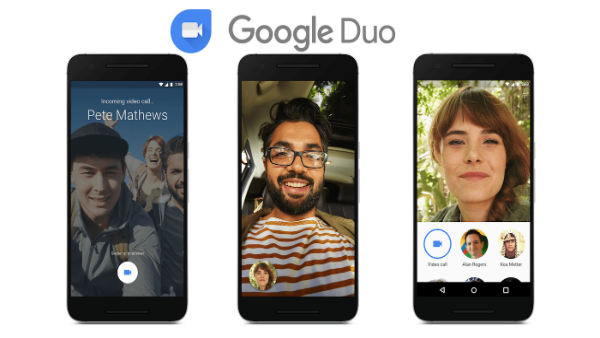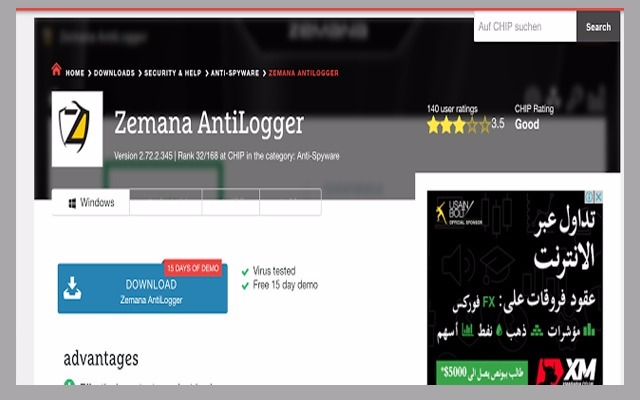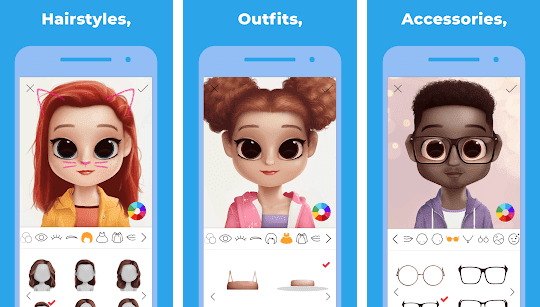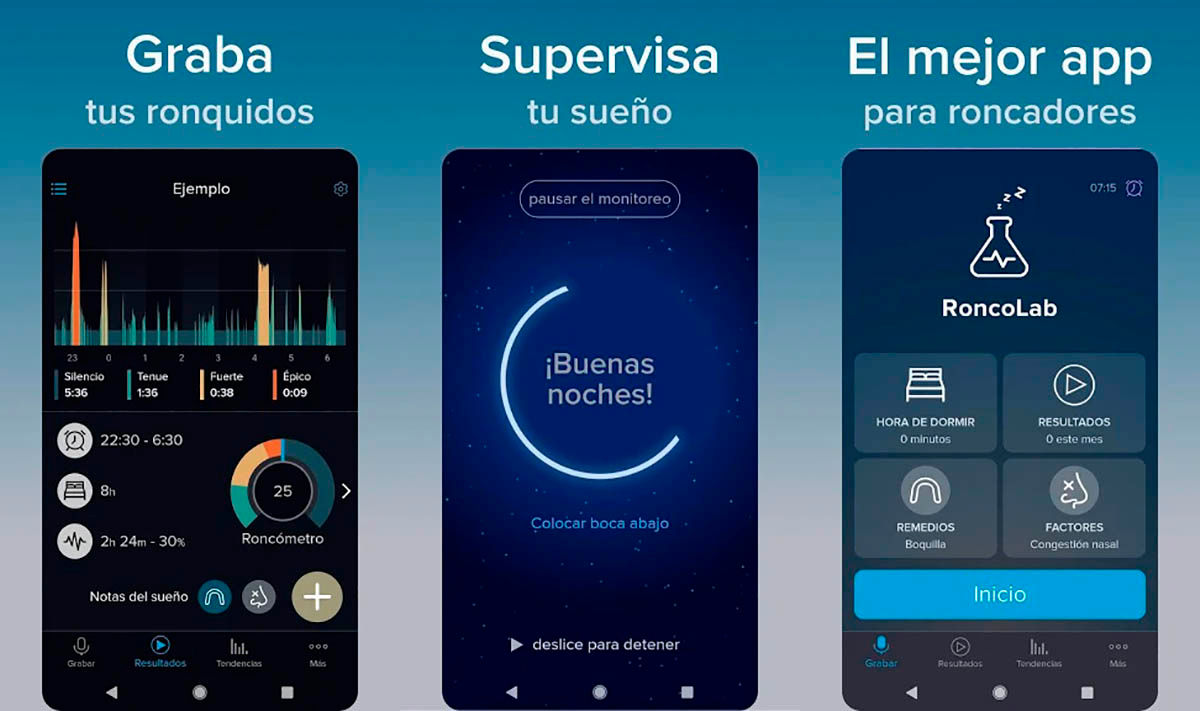إليك ثلاثة طرق لإصلاح واستعادة معلومات بطاقتك SD

استخدم Windows لإصلاح بطاقة التخزين SD الخاصة بك
1- قم بإيقاف تشغيل هاتفك وأخرج بطاقة microSD
2- أدخل بطاقة التخزين SD في جهاز الكمبيوتر الخاص بك
3- افتح file explorer إذا رأيت بطاقتك على الجانب الأيسر من النافذة، فانقر بزر الفأرة الأيمن فوقها
4- حدد خصائص ثم أدوات properties and then tools /
5- انقر على التحقق من الخطأ / Check ستقوم الأداة بالتحقق من وجود أي أخطاء في بطاقة التخزين SD الخاصة بك وإصلاحها
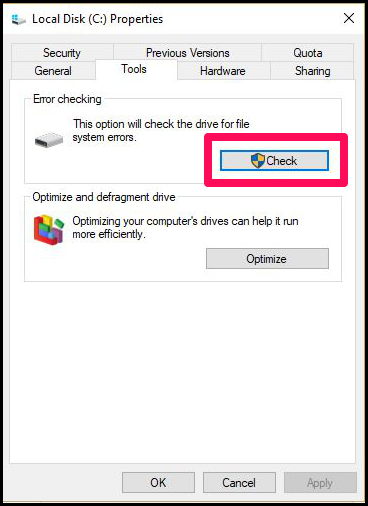
إذا لم يتعرف الكمبيوتر على بطاقتك، حاول تغيير حرف محرك الأقراص أو الدرايفر يعني حاول تغييره مثلا من F:/ إلى G:/ وذلك باتباع الخطوات الآتية :
1- اضغط بالتكافؤ على زر Win واضغط على زرX
2 – افتح إدارة الكمبيوتر / computer management
3- اختر التخزين / storage
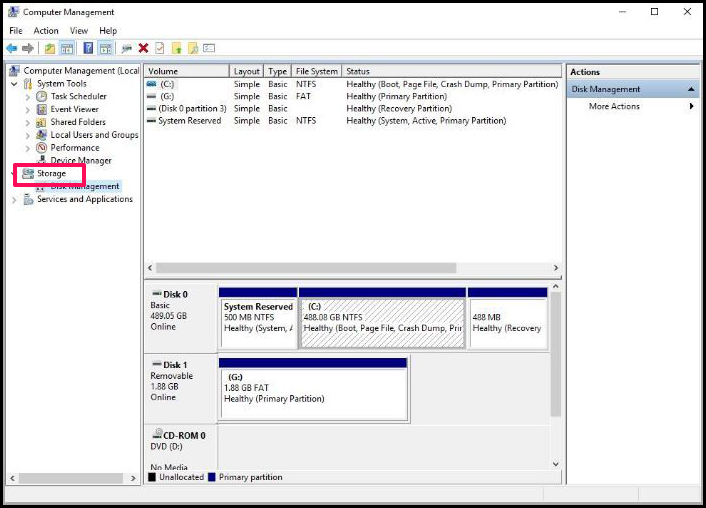
4- إذا كان القرص موجودًا، فانقر بزر الفأرة الأيمن عليه واختر “Change Drive Letter and Paths ”
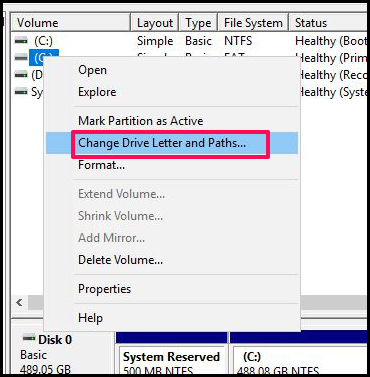
5- سيتم فتح نافذة جديدة انقر على إضافة / Add
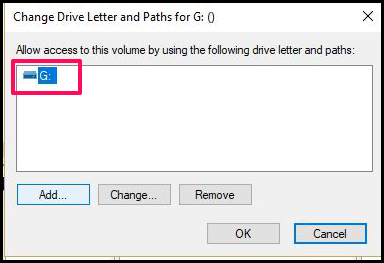
6- قم بتعيين حرف محرك أقراص إلى بطاقة MicroSD ويجب أن يكون هذا الحرف غير مستعمل سابقا على حاسوبك
بمجرد تعيين الحرف، يجب أن تكون بطاقة التخزين SD مرئية في مستكشف الملفات / file explorer وبعدها قم بإصلاحها باستعمال الخطوات السابقة وبعد انتهاءك من عملية إصلاح بطاقة التخزينSD تحقق من أن جميع البيانات مازالت متاحة
فرمتة بطاقة التخزين SD الخاصة بك :
إذا لم تتمكن من استعادة المعلومات من بطاقة التخزين SD الخاصة بك بعد إصلاحها، فإنه عليك محاولة فرمتتها وذلك باتباع الخطوات الآتية :
1- أخرج بطاقة التخزين SD من هاتفك Android وأدخلها في وصلة قارئ للبطاقة في حاسوب2- سوف تظهر بطاقتك على مسار My Computer ، انقر بزر الفأرة الأيمن على بطاقة التخزين SD
3- اختر Format
4- اختر Start
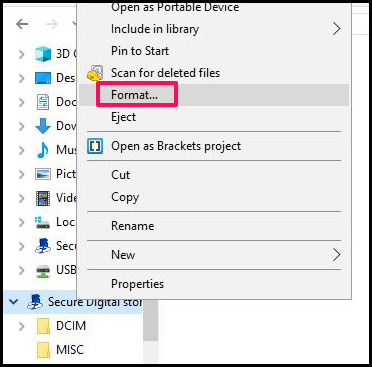
استرداد البيانات من البطاقة المفرمتة SD
بعد فرمتة بطاقة التخزين SD ربما تعتقد أن ملفاتك قد تم حذفها ولكن من المرجح أنها ما تزال موجودة على file explorer للوصول إليها يمكنك استخدام برامج فعالة مثل Recuva أو DiskDigger
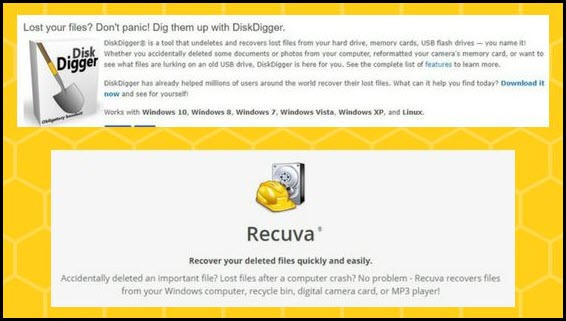
كلا البرنامجين يحتويان على تنزيل مجاني يسمح لك باستعادة الملفات المفقودة ومع ذلك، يكون الاسترداد أسرع ويتطلب خطوات أقل إذا قمت بشراء إصدار كامل فكلاهما تقريبا بأقل من $ 20.00 وهذا يساعدك على استعادة ملفاتك الهامة في وقت وجيز.
رابط البرنامجين DiskDigger + Recuva
————-
الموضوع من طرف شوعيب